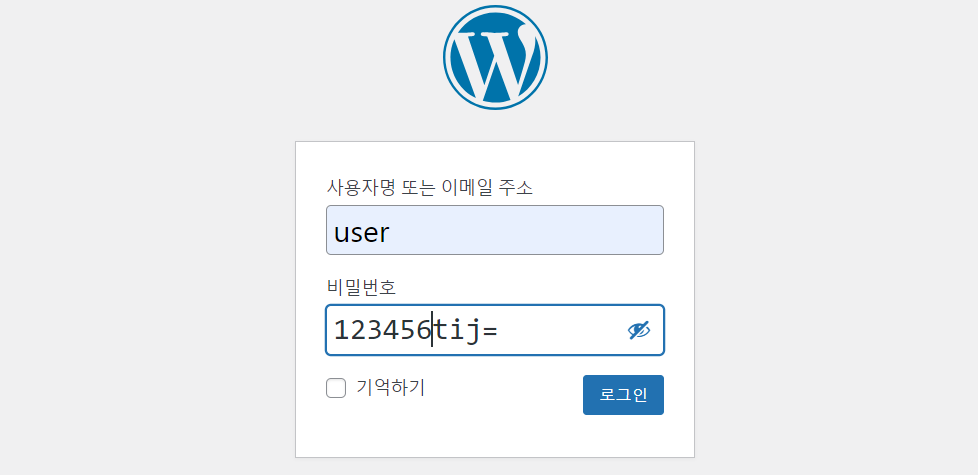〔2024 워드프레스 블로그 만들기〕아마존 라이트세일 AWS 설치 방법
2023년 워드프레스 블로그 운영이 활성화됨에 따라, 다양한 방식의 워드프레스 설치 방법이 소개되었습니다. 개인적으로 아마존 라이트세일 우분투(ubuntu)설치 방법을 선호하고 있으며, 그 외 클라우드 웨이즈, 아마존 AWS 비트나미 방식 / 벌처 / 카페 24 다양한 방법이 있습니다.
설치 난이도는 아마존 AWS 비트나미 방식이 가장 쉽고 빠르며, 다음으로 클라우드 웨이즈, 마지막으로 아마존 라이세일 우툰투 설치 방법입니다.
🔰설치 장단점
【아마존 라이트세일 비트나미】
월 서버비/3.5$ 달러로 시작할 수 있으며, 설치가 가장 간편하다.
단점으로는 자유도가 아마존 우분투 설치에비해 떨어진다.
【아마존 라이트세일 우분투】
10$달러 서버비 요금제부터 쓸만하며, 설치가 초보자 입장에서는 매우 어렵다.
다만, 자유도가 매우 높다.
【클라우드 웨이즈】
설치가 간편하고, 클라우드웨이즈에서 운영 관리를 도와주기 때문에 초보자 입장에서는 나쁘지 않은 선택일 수 있으나 월 서버비 유지 가격이 사악하다. 쓸만한 요금제인 디지털 오션 싱가포르 서버 2GB 요금제의 경우 약 28$ 달러부터 시작한다.
아마존 라이트세일과 클라우드 웨이즈를 둘 다 써본입장에서 속도는 서울에 서버를 둔, 아마존 라이트세일이 압도적으로 빠르다. 지인에게 워드프레스 설치를 해야 한다면, 망설임 없이 아마존 라이트세일을 추천해줄 것이다.
오늘 포스팅에서는 2024년 아마존 라이트세일 비트나미 방식 설치를 알아보도록 하자.
【테마】
#워드프레스 #클라우드웨이즈 #아마존라이트세일 #AWS
월 서버비/3.5$ 달러로 시작할 수 있으며, 설치가 가장 간편하다.
단점으로는 자유도가 아마존 우분투 설치에비해 떨어진다.
【아마존 라이트세일 우분투】
10$달러 서버비 요금제부터 쓸만하며, 설치가 초보자 입장에서는 매우 어렵다.
다만, 자유도가 매우 높다.
【클라우드 웨이즈】
설치가 간편하고, 클라우드웨이즈에서 운영 관리를 도와주기 때문에 초보자 입장에서는 나쁘지 않은 선택일 수 있으나 월 서버비 유지 가격이 사악하다. 쓸만한 요금제인 디지털 오션 싱가포르 서버 2GB 요금제의 경우 약 28$ 달러부터 시작한다.
아마존 라이트세일과 클라우드 웨이즈를 둘 다 써본입장에서 속도는 서울에 서버를 둔, 아마존 라이트세일이 압도적으로 빠르다. 지인에게 워드프레스 설치를 해야 한다면, 망설임 없이 아마존 라이트세일을 추천해줄 것이다.
오늘 포스팅에서는 2024년 아마존 라이트세일 비트나미 방식 설치를 알아보도록 하자.
【테마】
#워드프레스 #클라우드웨이즈 #아마존라이트세일 #AWS


🔰워드프레스 설치 준비
🔰도메인 구입·서비비용[설치]
워드프레스 블로그를 설치하기 위해서는 가장 먼저 도메인부터 구매해야 합니다.
도메인 가격은 1년을 기준으로 하며, 유지 비용은 매년 약 10,000원 ~ 20,000원 정도입니다. 호스팅 업체는 카페24, 가비아, 호스팅KR 등등 많은 사이트가 존재합니다.
개인적으로 이번 포스팅에선 호스팅KR로 진행하도록 하겠습니다.
도메인 종류 .XYZ / .NET / CO.KR / .AI / .TV / .org / .Cloud등 다양하게 존재하는데 이런 도메인은 구매하지 않는 것을 추천드립니다. 가장 무난한 .COM 으로 구매하세요.
만 원 이하 도메인은 구매 후 3년 후에 가격을 올리기 때문에 가장 저렴한 도메인은 결국 .COM입니다.
호스팅KR 도메인 구매 바로가기
도메인 가격은 1년을 기준으로 하며, 유지 비용은 매년 약 10,000원 ~ 20,000원 정도입니다. 호스팅 업체는 카페24, 가비아, 호스팅KR 등등 많은 사이트가 존재합니다.
개인적으로 이번 포스팅에선 호스팅KR로 진행하도록 하겠습니다.
도메인 종류 .XYZ / .NET / CO.KR / .AI / .TV / .org / .Cloud등 다양하게 존재하는데 이런 도메인은 구매하지 않는 것을 추천드립니다. 가장 무난한 .COM 으로 구매하세요.
만 원 이하 도메인은 구매 후 3년 후에 가격을 올리기 때문에 가장 저렴한 도메인은 결국 .COM입니다.
호스팅KR 도메인 구매 바로가기
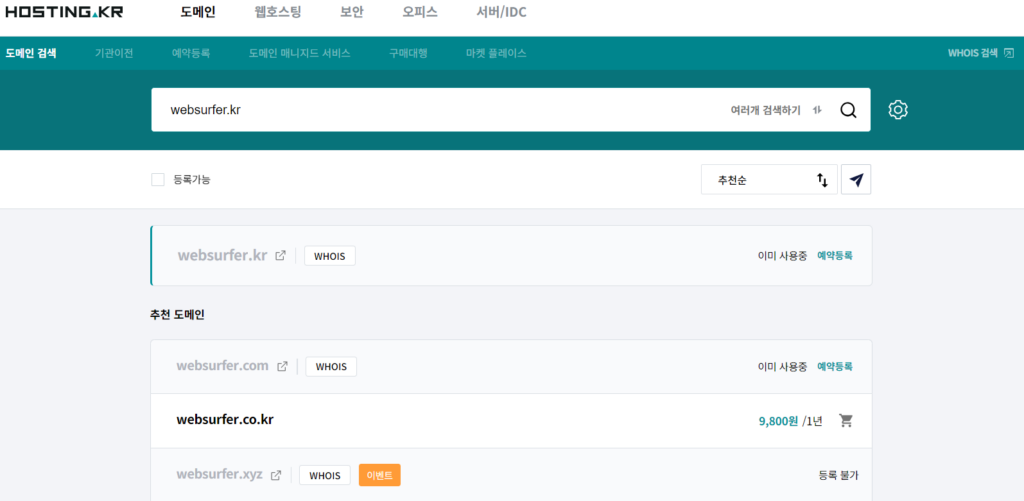
🔰아마존 라이트세일 AWS 가입
회원가입 후, 루트사용자로 회원가입 / 로그인을 완료합니다.
회원가입 시 전화번호 국가번호 + 82 / 국가 또는 리전 대한민국 선택
아마존 라이트세일 회원가입 / 영문주소 변환기 바로가기
회원가입 시 전화번호 국가번호 + 82 / 국가 또는 리전 대한민국 선택
아마존 라이트세일 회원가입 / 영문주소 변환기 바로가기
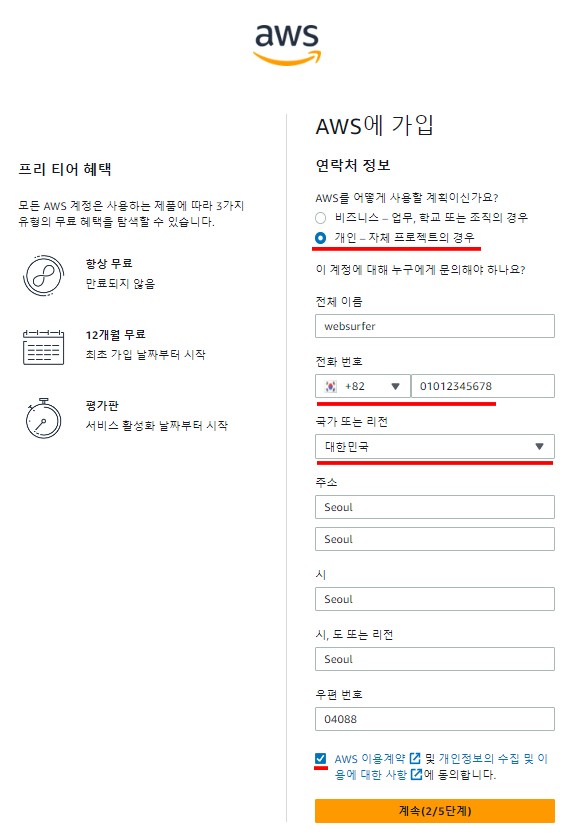
🔰아마존 인스턴트 생성
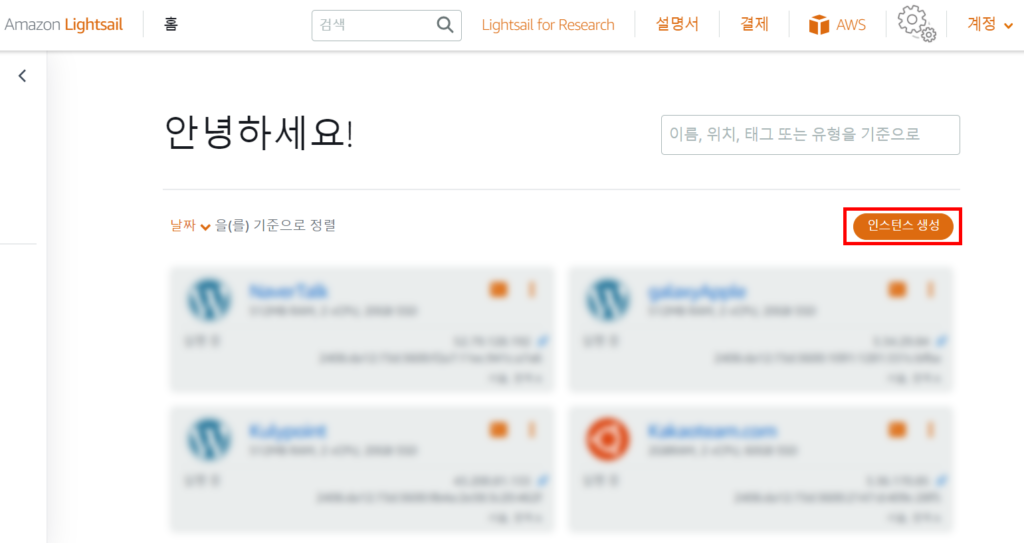
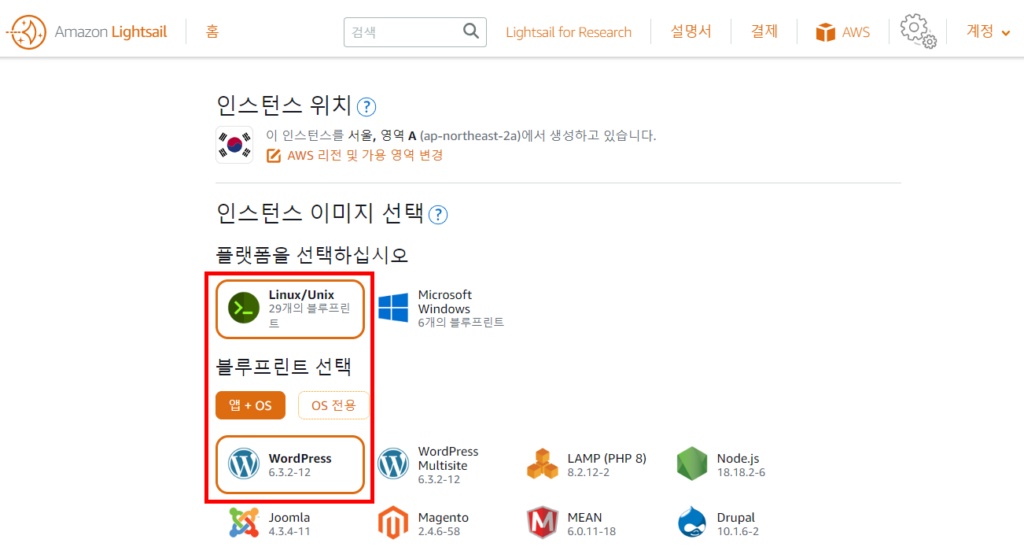
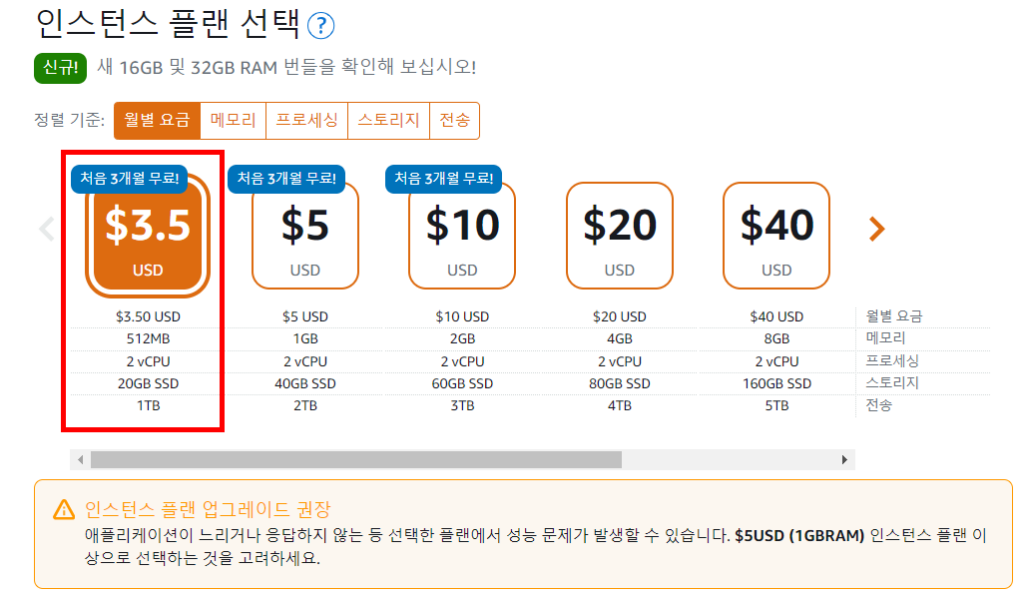
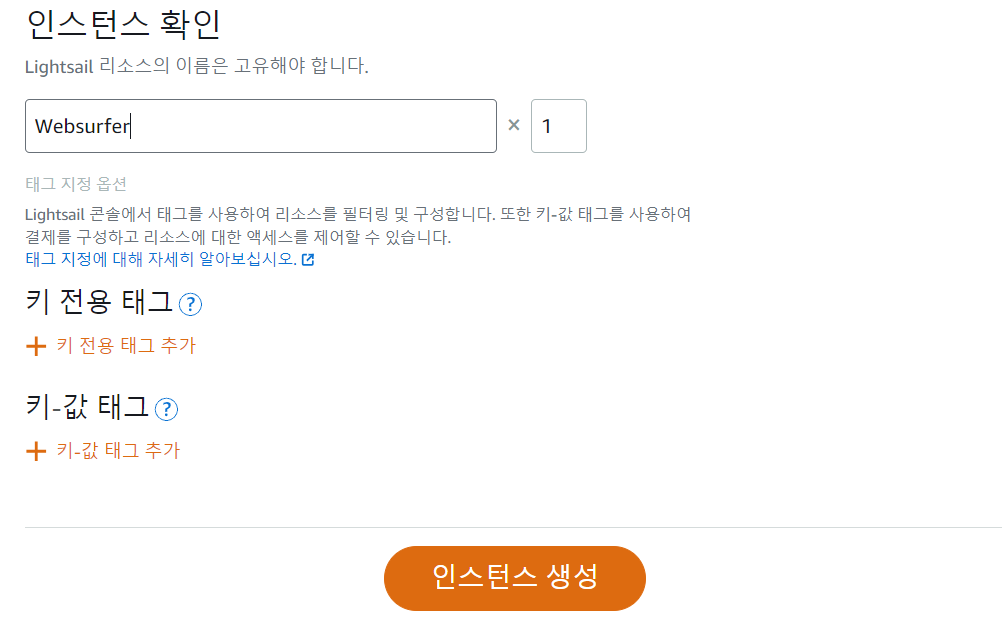
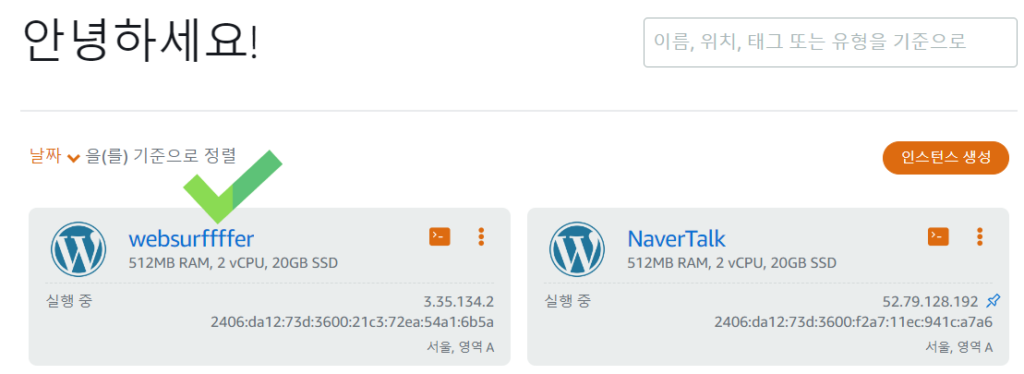
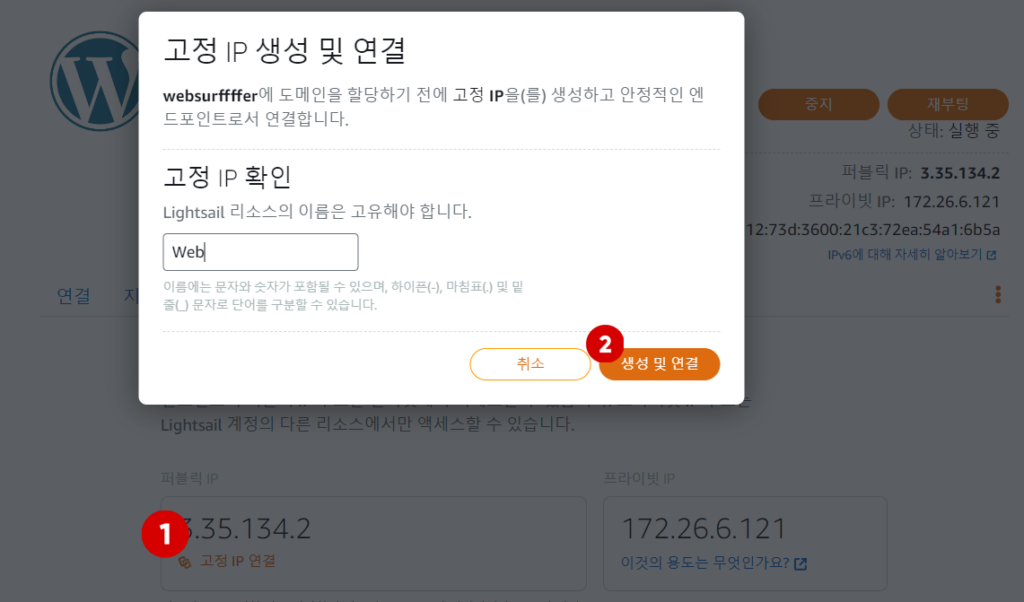
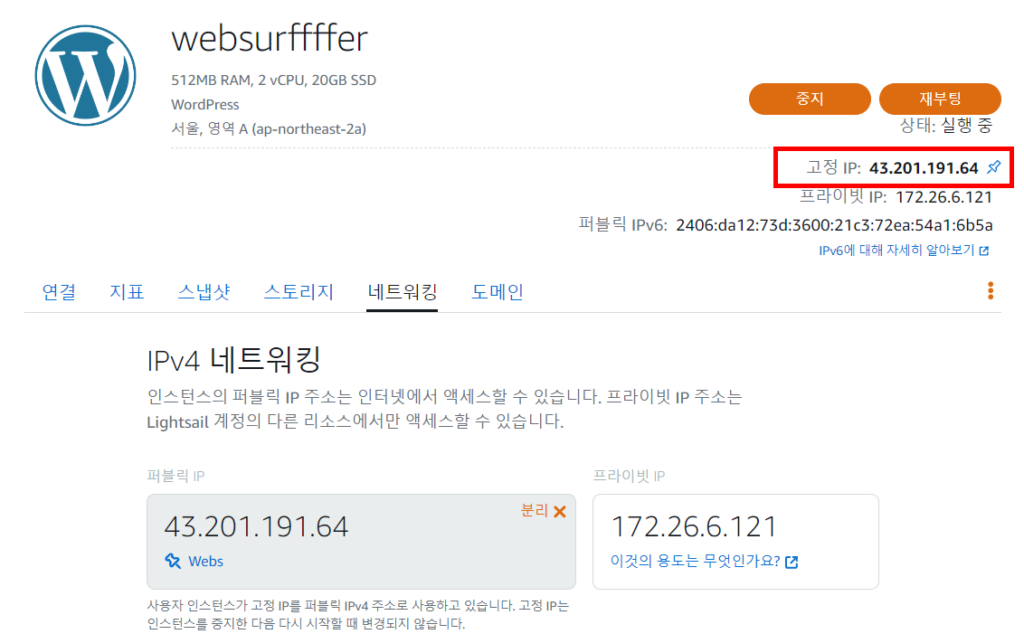
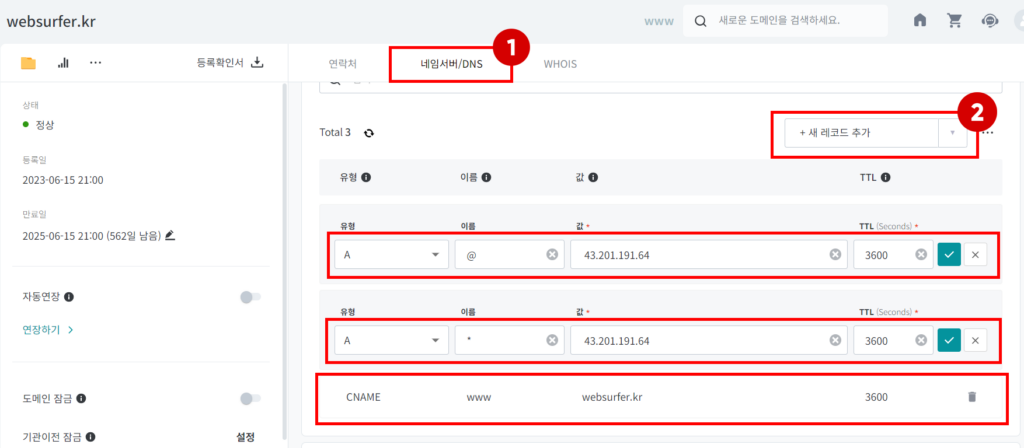
호스팅KR에 접속하여 3가지 작업을 진행합니다.
레코드 추가 클릭 후, 아마존 라이트세일에서 생성한 고정 IP 주소를 넣어줍니다.
1. 유형 A / 이름 @ / 고정 IP 주소 값(숫자) TTL 3600 등록!
예시) A / @ / 43.201.191.64 / 3600
2. 유형 A / 이름 * / 고정 IP 주소 값(숫자) TTL 3600 등록!
예시) A / * / 43.201.191.64 / 3600
3. 유형 CNAME / 이름 www / 구매한 도메인.com TTL 3600 등록!
예시) CNAME / www / websurfer.kr / 3600
레코드 추가 클릭 후, 아마존 라이트세일에서 생성한 고정 IP 주소를 넣어줍니다.
1. 유형 A / 이름 @ / 고정 IP 주소 값(숫자) TTL 3600 등록!
예시) A / @ / 43.201.191.64 / 3600
2. 유형 A / 이름 * / 고정 IP 주소 값(숫자) TTL 3600 등록!
예시) A / * / 43.201.191.64 / 3600
3. 유형 CNAME / 이름 www / 구매한 도메인.com TTL 3600 등록!
예시) CNAME / www / websurfer.kr / 3600
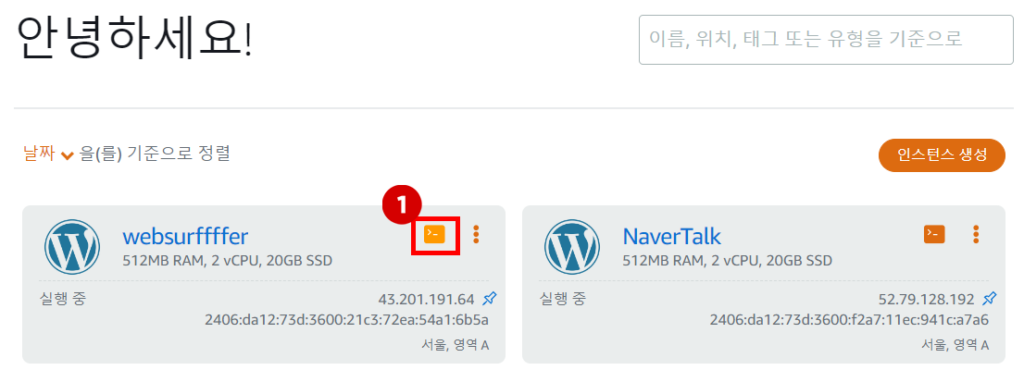
【비밀번호 생성】
코드 입력 : cat ./bitnami_credentials
직접 타이핑 하지 마시고 마우스 우클릭으로 복사 / 붙여넣기 하시면 됩니다.
<키보드 Ctrl + C / Ctrl + V 하지마시고 마우스로 하세요.>
코드 입력 : cat ./bitnami_credentials
직접 타이핑 하지 마시고 마우스 우클릭으로 복사 / 붙여넣기 하시면 됩니다.
<키보드 Ctrl + C / Ctrl + V 하지마시고 마우스로 하세요.>
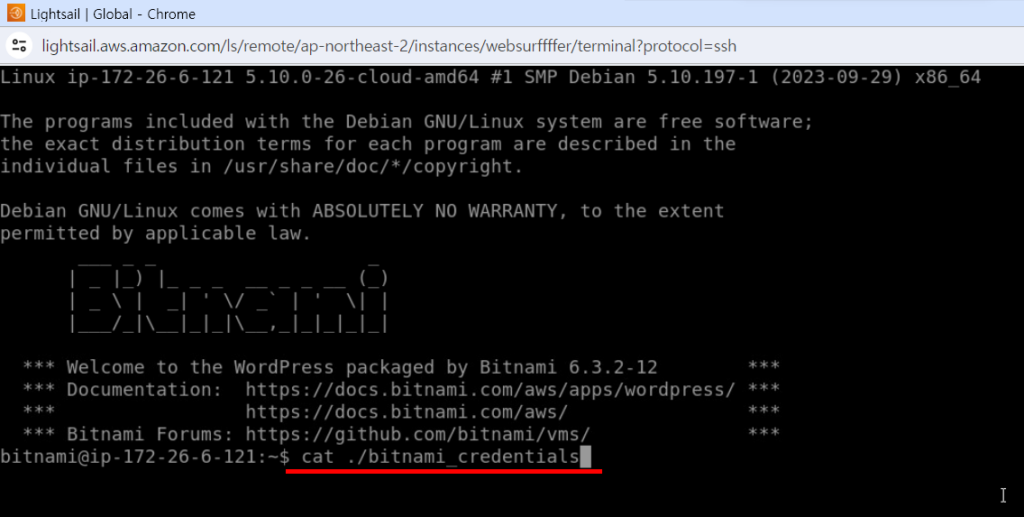
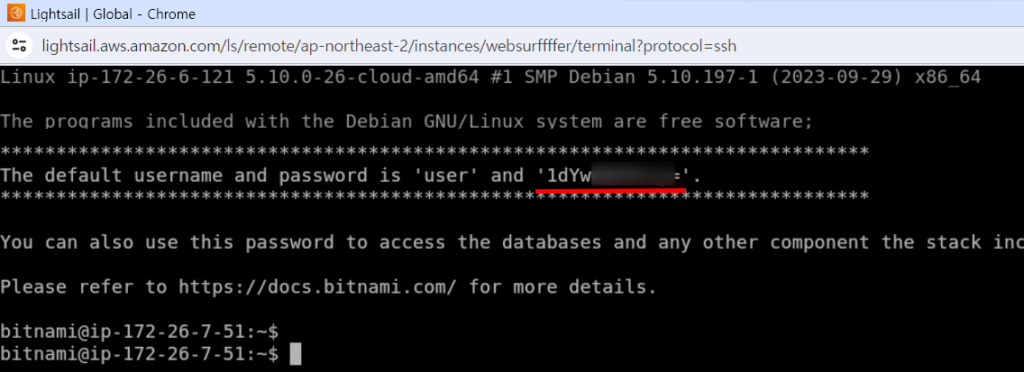
【SSL 설정】
코드 입력 : sudo /opt/bitnami/bncert-tool
도메인 주소 입력 : websurfer.kr
코드 입력 : sudo /opt/bitnami/bncert-tool
도메인 주소 입력 : websurfer.kr
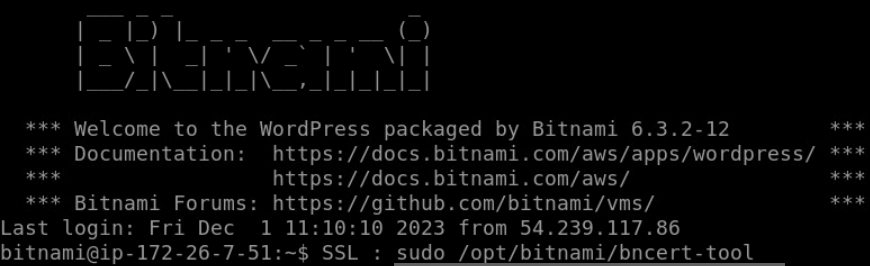
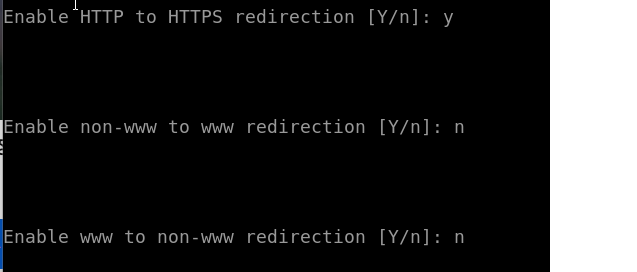
Enable HTTP to HTTPS redirection? Y
Enable non-www to www redirection : N
Eable www to non-www redircetion : N
Enable non-www to www redirection : N
Eable www to non-www redircetion : N
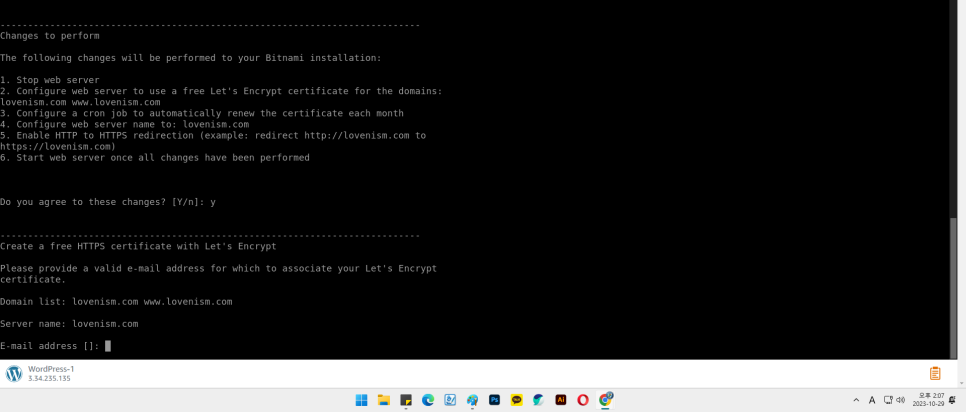
이메일 주소 입력 :
Do you agree to these changes? [Y/n]: Y
Do you agree to the Let’s Encrypt Subscriber Agreement? [Y/n]: Y
Do you agree to these changes? [Y/n]: Y
Do you agree to the Let’s Encrypt Subscriber Agreement? [Y/n]: Y
🔰워드프레스 설치 완료/로그인
도메인주소/wp-admin입력
예시 : Websurfer.kr/wp-admin
사용자명 : user 입력
비밀번호 : 위에서 생성 된 비밀번호 입력
예시 : Websurfer.kr/wp-admin
사용자명 : user 입력
비밀번호 : 위에서 생성 된 비밀번호 입력